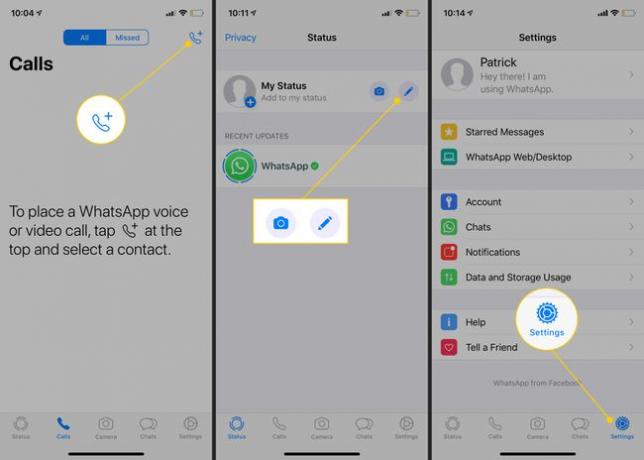Kaip nustatyti ir naudoti „WhatsApp“ „iPhone“.
Ką žinoti
- Eikite į „App Store“ ir atsisiųskite „WhatsApp“. Atidarykite programą ir vadovaukitės instrukcijomis, kad nustatytumėte paskyrą.
- Eiti į Pokalbiai ir bakstelėkite pieštukas ir popierius norėdami pradėti naują pokalbį. Eiti į Skambučiai, tada bakstelėkite telefonas arba fotoaparatas paskambinti.
- Bakstelėkite Būsena norėdami nustatyti savo būseną. Bakstelėkite pieštukas norėdami parašyti naują būseną. Bakstelėkite fotoaparatas norėdami pridėti nuotrauką iš savo galerijos arba padaryti naują.
WhatsApp yra populiari nemokama pranešimų siuntimo paslauga ir ja naudotis nereikia. Vartotojai gali keistis nuotraukomis, tekstais ir vaizdo įrašais iPhone, Android, ir kitose mobiliosiose platformose. Galbūt todėl, kad tai yra Apple konkurentas Žinutės programa, „WhatsApp“ kai kuriems „iPhone“ naudotojams gali būti neintuityvi. Šiame vadove paaiškinama, kaip „iPhone“ naudoti „WhatsApp“.
Kaip nustatyti ir naudoti „WhatsApp“ savo „iPhone“.
„WhatsApp“ pasiekiama „iOS“ ir ją galima atsisiųsti įprastai. Tačiau prieš atsisiųsdami turėtumėte atsiminti keletą dalykų.
-
Eikite į „App Store“ ir parsisiųsti WhatsApp.
„iOS 8“ naudotojai nebegali kurti naujų paskyrų arba iš naujo patvirtinti esamų paskyrų. Jei turite „WhatsApp“ paskyrą, kuri šiuo metu yra aktyvi ir veikia „iOS 8“, atnaujinkite telefoną, kad galėtumėte toliau naudotis paslauga.
Sukurkite „WhatsApp“ paskyrą. Atidarykite „WhatsApp“ ir pasirinkite Sutinku & Tęsti sutikti su privatumo politika.
-
Įveskite ir patvirtinkite savo telefono numerį.
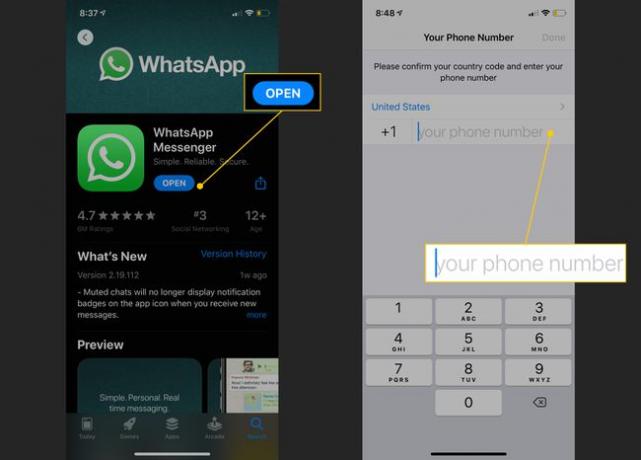
„WhatsApp“ patvirtina numerį atsiųsdama šešių skaitmenų aktyvinimo kodą. Įveskite šį kodą, kad užbaigtumėte patvirtinimo procesą.
Kai paskyra patvirtinama, WhatsApp suteikia galimybę įvesti savo vardą ir profilio nuotrauką. Nors vardas yra būtinas, galite pasirinkti nuotrauką dabar arba atlikti šį veiksmą vėliau.
WhatsApp prašo prieigos prie jūsų kontaktų. Pasirinkite Gerai duoti jam leidimą. Nors tai nėra būtina, ji importuoja jūsų kontaktus ir parodo, kas iš jūsų draugų ir šeimos narių naudoja programą.
-
Suteikus WhatsApp prieigą prie savo kontaktų, pasirodys pokalbių ekranas. Bakstelėkite pieštukas ir popierius piktogramą viršutiniame dešiniajame kampe, kad pradėtumėte naują pokalbį.
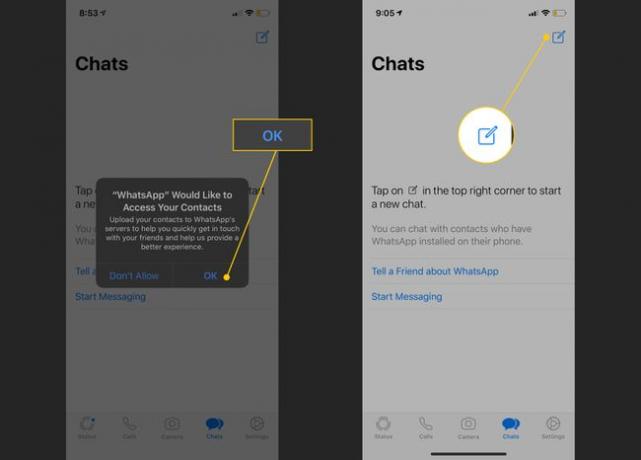
-
Pasirodo jūsų kontaktų sąrašas. Kiekvienas, turintis frazę „Ei! Aš naudoju WhatsApp“ jų vardu nėra aktyvus paslaugoje. Tačiau visi draugai, kurie naudojasi programa, greičiausiai turi profilio nuotrauką. Jei jie šiuo metu aktyviai naudojasi paslauga, po jų vardu matote žodį „Pasiekiama“.
Norėdami pakviesti draugus naudotis paslauga, slinkite į apačią ir bakstelėkite Pakvieskite draugus į Whatsapp.
Kaip naudotis WhatsApp
Ekrano apačioje yra penkios piktogramos: būsena, skambučiai, fotoaparatas, pokalbiai ir nustatymai.
Pasirinkite Skambučiai kad būtų rodomas ekranas, leidžiantis atlikti balso arba vaizdo skambutį per WhatsApp per Wi-Fi arba naudojant korinio ryšio duomenis. Norėdami pradėti, pasirinkite telefonas piktogramą viršutiniame dešiniajame ekrano kampe. Tada pasirinkite telefonas piktogramą, kad atliktumėte balso skambutį, arba bakstelėkite Vaizdo kamera piktogramą, kad galėtumėte atlikti vaizdo skambutį.
Kaip nustatyti WhatsApp būseną
Pasirink Būsena skirtuką, kad nustatytumėte savo būseną. Bakstelėkite pieštukas piktogramą, norėdami įrašyti naują būseną. Pasirinkite fotoaparatas piktogramą, kad pridėtumėte nuotrauką iš savo galerijos arba padarytumėte naują.
„WhatsApp“ nustatymai
Paskutinis skyrius, kurį reikia peržiūrėti, yra Nustatymai. Čia galite matyti mėgstamiausius (žvaigždute pažymėtus) pranešimus, paskyros nustatymus, pokalbių nustatymus, pranešimų nuostatas ir duomenų bei saugyklos naudojimą.
- sąskaita: įgalinkite privatumo ir saugos parinktis bei patvirtinimą dviem veiksmais. Čia taip pat galite pakeisti savo numerį, jei reikia.
- Pokalbiai: pasirinkite, kaip norite kurti atsargines skirtingų pokalbių kopijas.
- Pranešimai: tvarkykite savo WhatsApp pranešimus.
- Duomenų ir saugyklos naudojimas: įgalinkite arba išjunkite automatinį medijos atsisiuntimą, pasirinkite mažą duomenų naudojimą ir kt.